在使用 Excel 进行数据处理时,常常会遇到需要从众多数据里随机抽取多个且保证数据不重复的情况,以下将为大家详细介绍几种实用的方法来实现这一目的。
1. 相关函数及公式介绍
我们可以使用 TAKE 函数、UNIQUE 函数以及 RANDARRAY 函数的组合来达成目标。例如,假设我们要从某列数据(如 A 列)中随机抽取一定数量(比如 10 个)不重复的数据,操作步骤如下:在目标单元格中输入公式:=TAKE (UNIQUE (RANDARRAY (50,1,1,50,TRUE)),10),然后按下回车键即可得到抽取的结果。如果之后想要重新抽取新的随机数据,只需按下 F9 键刷新就行啦。
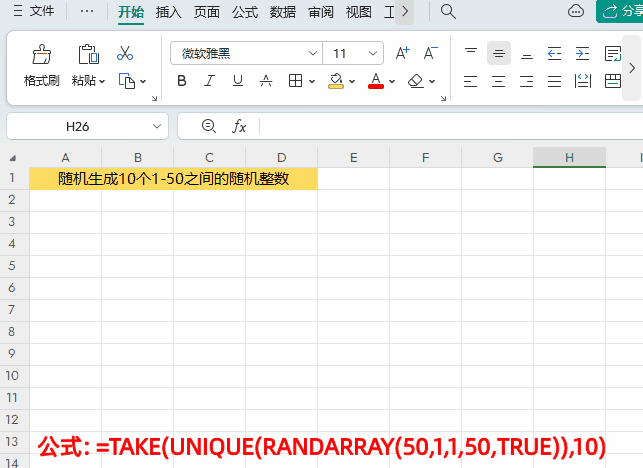
2. 各函数解析
RANDARRAY 函数:
功能:该函数主要用于生成随机数组。
语法:=RANDARRAY ([行数],[列数],[最小数],[最大数],[整数])。在上述公式里,=RANDARRAY (50,1,1,50,TRUE) 表示生成一个 50 行 1 列的数组,其中随机数的范围是从 1 到 50,并且生成的是整数形式的随机数。之所以生成 50 个随机数(尽管我们最终可能只抽取 10 个),是因为直接生成的随机数很可能存在重复情况,多生成一些能为后续去重提供充足的数据基础。
UNIQUE 函数:
功能:它是一个去重函数,能够对输入的数据进行筛选,去除重复的内容,只保留唯一的值。
作用:在这个函数组合中,它会接收 RANDARRAY 函数生成的那 50 个随机数组成的数组,然后将其中重复出现的数字去除掉,使得得到的数据都是独一无二的,为下一步的抽取操作做好准备。
TAKE 函数:
功能:其功能是从数组开头或结尾返回对应的行或列数据。
语法:=TAKE (数组,行数,[列数])。在我们的公式里,它会从 UNIQUE 函数去重后的数据中提取前 10 个整数,正好满足我们随机抽取 10 个不重复数据的需求,通过这样依次执行各函数的功能,最终实现随机抽取多个不重复数据的目标。









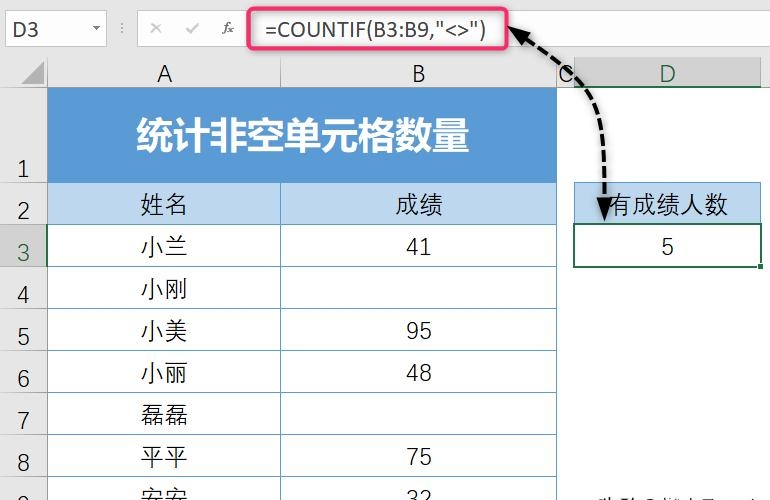
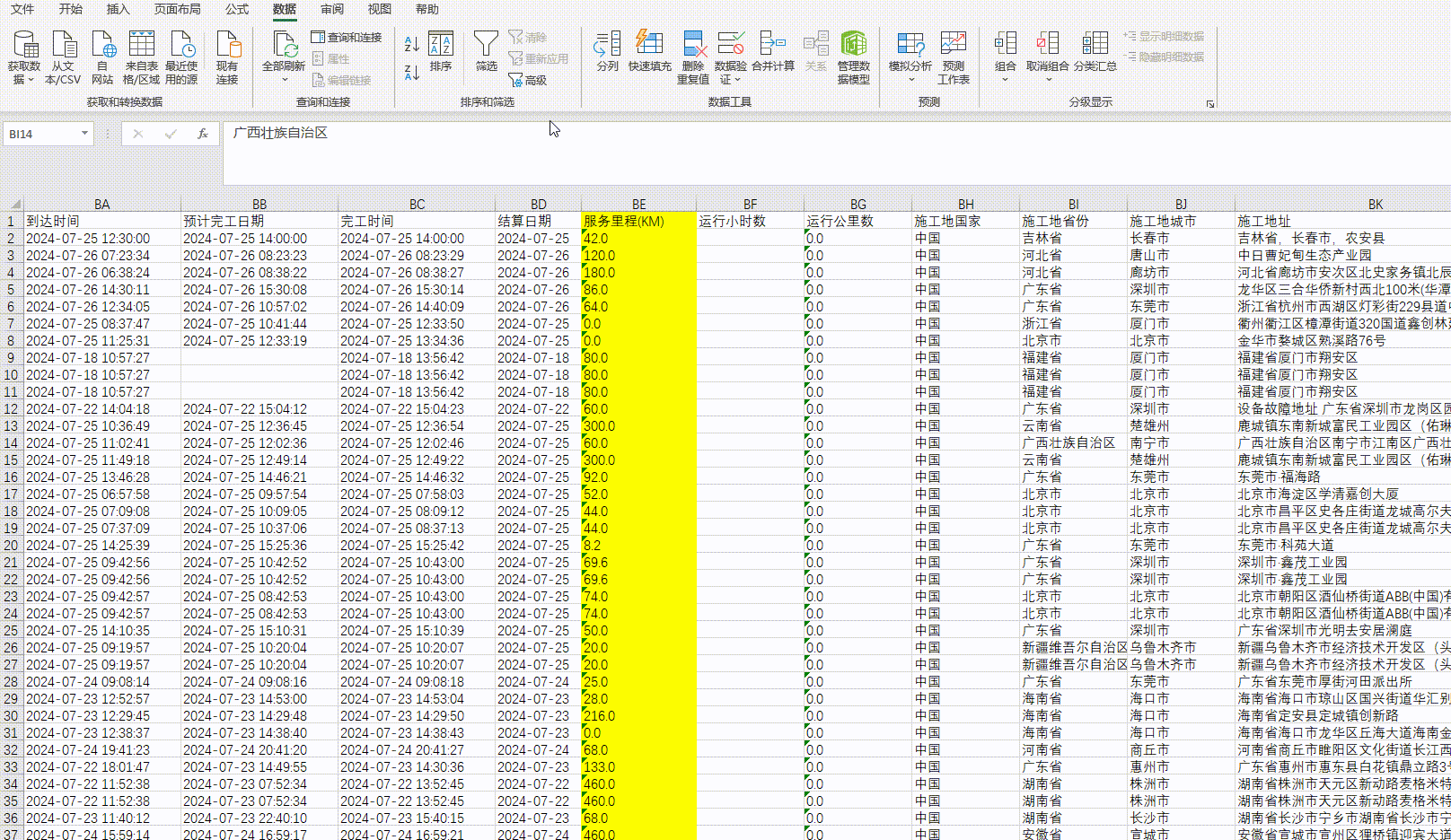

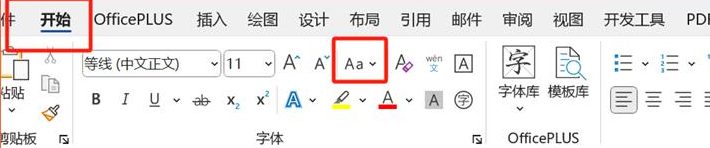
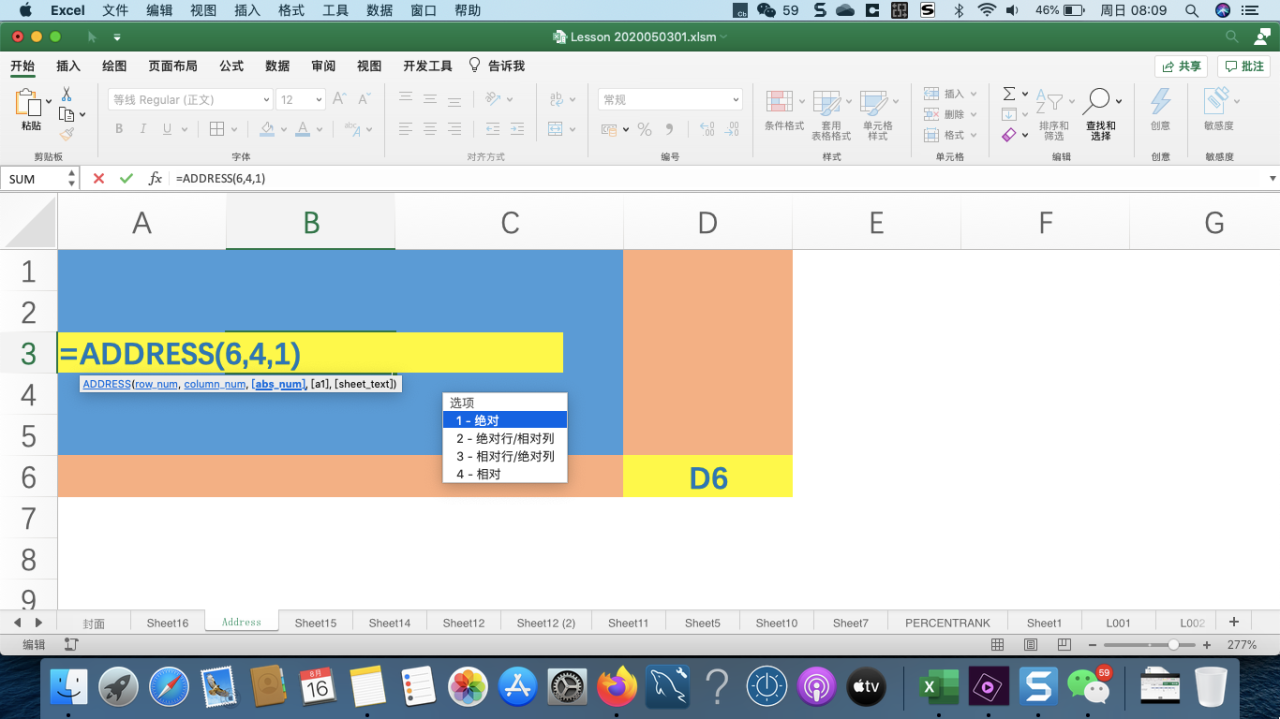
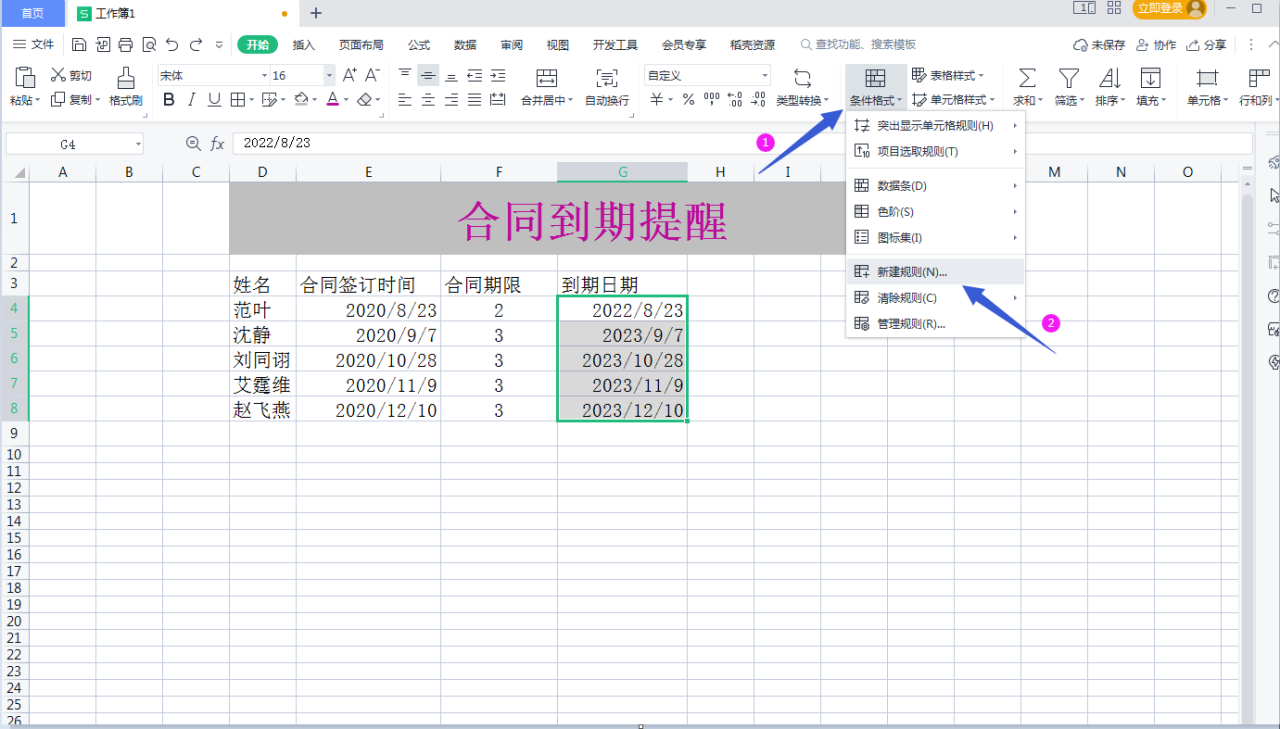
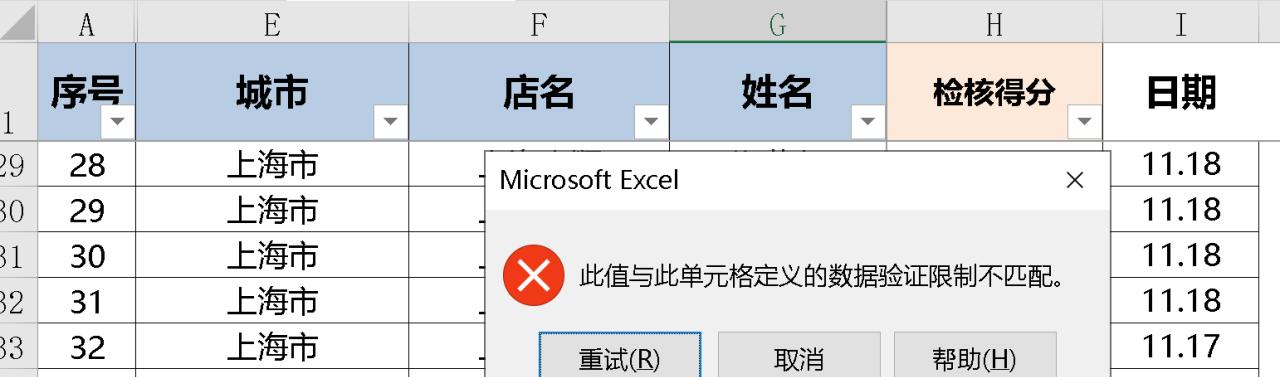
评论 (0)